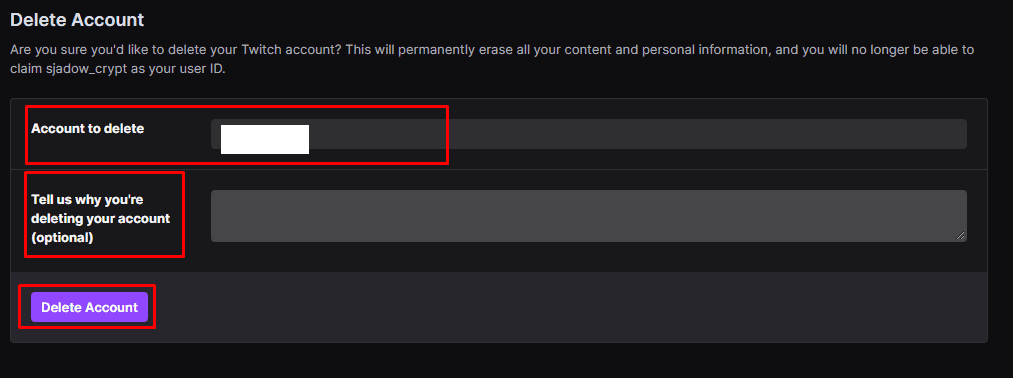Meskipun Twitch adalah situs web yang disukai banyak orang, itu belum tentu cocok untuk semua orang. jika Anda telah membuat akun dan tidak ingin lagi menggunakan layanan ini, Anda dapat melupakannya dan tidak pernah masuk lagi. Atau, Anda mungkin ingin menonaktifkan atau menghapus akun Anda sebagai solusi yang lebih permanen.
Pada kenyataannya, tidak ada banyak perbedaan antara hanya meninggalkan akun Anda dan menonaktifkannya. Jika Anda menonaktifkan akun Anda, Anda masih dapat masuk kembali seperti biasa, dan mengaktifkan kembali akun Anda dengan dua klik setiap kali Anda melakukannya. Satu-satunya perbedaan adalah bahwa itu secara otomatis membatalkan pembaruan langganan apa pun, yang berpotensi menghemat uang Anda. Jika Anda mengabaikan atau menonaktifkan akun Anda, akun Anda akan otomatis didaur ulang setelah satu tahun tidak aktif, dan nama pengguna Anda akan tersedia kembali.
Tip: Untuk mencegah akun Anda didaur ulang, masuk setahun sekali agar akun Anda tetap ditandai sebagai aktif.
Jika Anda memilih untuk menghapus akun Anda sepenuhnya, akun Anda akan segera dan permanen dihapus, dan detail pribadi Anda akan dihapus dari server Twitch dalam waktu sembilan puluh hari. Jika sebuah akun dihapus, dibutuhkan minimal enam bulan agar nama pengguna tersebut dapat didaur ulang dan tersedia lagi untuk pengguna baru.
Cara menonaktifkan akun Anda
Jika Anda berencana untuk mengabaikan akun Anda, tidak ada yang perlu Anda lakukan, cukup jangan masuk lagi. Untuk menonaktifkan akun Anda, Anda harus pergi ke pengaturan akun Anda. Untuk melakukannya, klik gambar profil Anda di sudut kanan atas, lalu klik "Pengaturan".
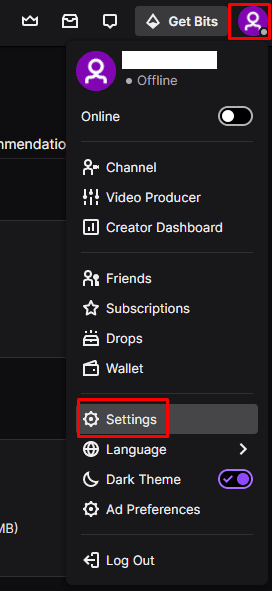
Setelah Anda berada di pengaturan, gulir ke bagian bawah tab "Profil" default dan klik tautan "Nonaktifkan Akun".
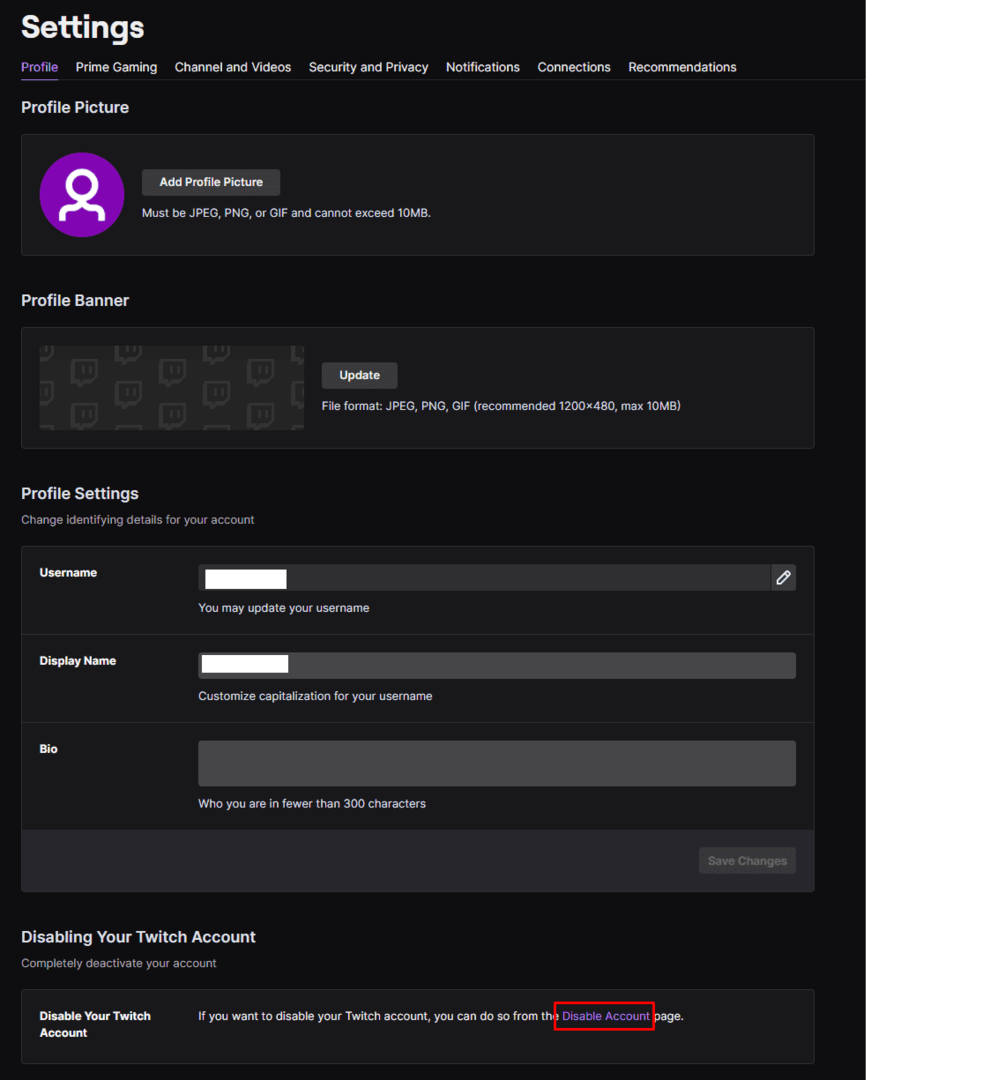
Periksa kembali apakah nama akun di kotak "Akun untuk dinonaktifkan" sudah benar, lalu masukkan alasan Anda keluar, jika Anda mau. Setelah Anda siap, klik "Nonaktifkan Akun". Anda akan diminta untuk memverifikasi kata sandi Anda, lalu akun Anda akan dinonaktifkan.
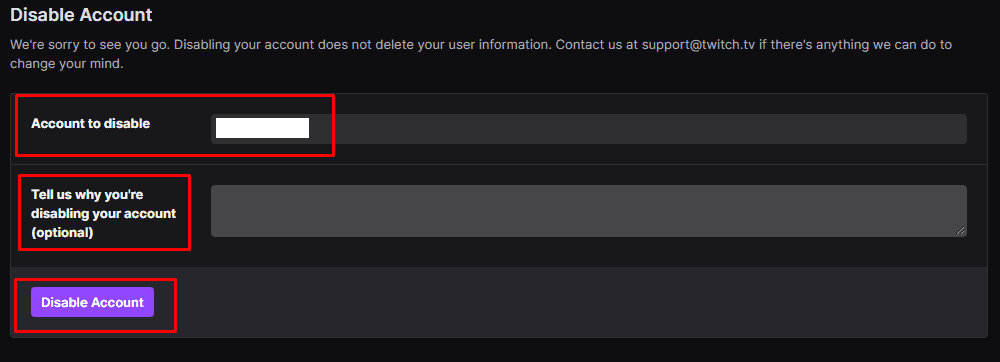
Mengganggu, tidak ada tautan dalam pengaturan untuk menghapus akun Twitch Anda, tetapi jika Anda menjelajah ke https://www.twitch.tv/user/delete-account Anda dapat mengakses formulir untuk menghapus akun Anda. Prosesnya identik dengan menonaktifkan akun Anda, namun, Anda tidak akan dapat mengklaim kembali akun yang dihapus.